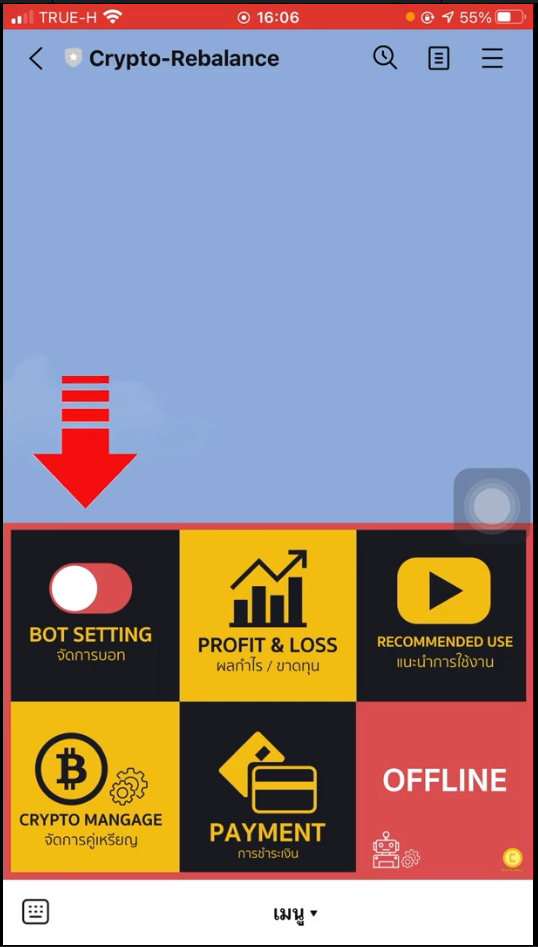ในบทความนี้เราจะมาแนะนำวิธีการตั้งค่าเพื่อใช้งานบอท Crypto Rebalance ซึ่งการตั้งค่านั้นง่ายและไม่ซับซ้อนโดยจะมีแค่วิธีการสร้าง API และ Token Line Notify เท่านั้นก็สามารถใช้บอทได้ทันที
วิธีการตั้งค่าบอท Crypto Rebalance
- ในขั้นตอนแรกจำเป็นต้องสมัครใช้งานบอทก่อนหากใครยังไม่ได้สมัคร ให้ดูรายละเอียดได้ที่ลิงค์ : https://www.crypto-rebalance.com/register-bot-crypto-rebalance/
- จากนั้นให้ไปที่เมนู Bot Setting
3. เมื่อเปิดเข้ามาแล้วจะเจอกับหน้าต่างแบบฟอร์มโดยมีรายละเอียดดังนี้
- Robot Switch : ใช้สำหรับเปิด/ปิดบอท
- เลือกผู้ให้บริการ : ปัจจุบันใช้ได้แค่ Binance เท่านั้น
- API Key : สำหรับใส่ API Key ของ binance
- Secret Key : สำหรับใส่ Secret Key ของ Binance
- Line Notify : สำหรับใส่ Token ของ Line เพื่อแจ้งเตือนการทำ Rebalance ของบอท
- ล้างข้อมูล PNL : สำหรับผู้ที่ต้องการล้างข้อมูล PNL เก่า เพื่อที่จะนับสถิติ PNL ใหม่
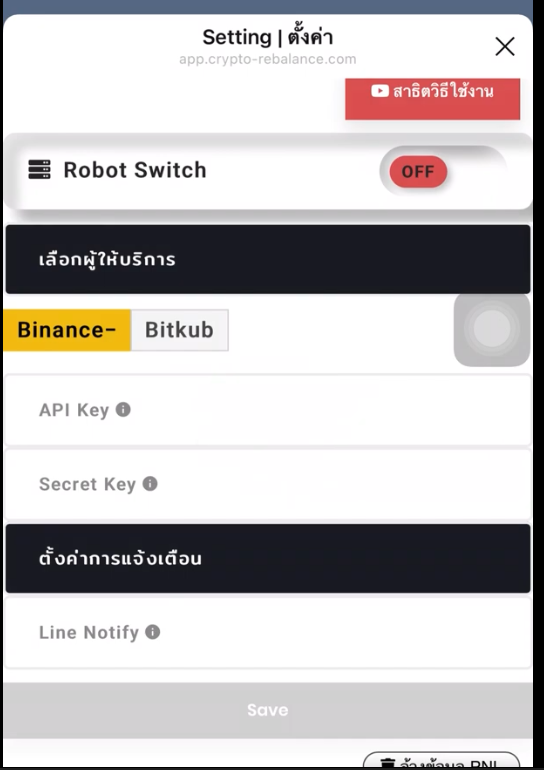
4. วิธีการขอ API Key ของ Binance อันดับแรกให้ไปที่แอพ Binance หากของใครไม่ได้ใช้แบบ Pro ให้เปลี่ยนจาก Lite เป็น Pro โดยไปที่ตั้งค่า จากนั้นกด Switch ดังรูป
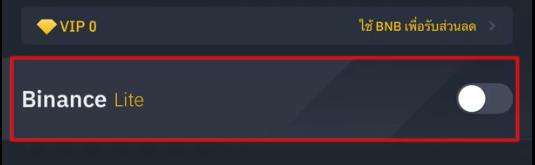
5. จากนั้นให้มาที่หน้าหลัก แล้วกดที่เมนูเพิ่มเติม
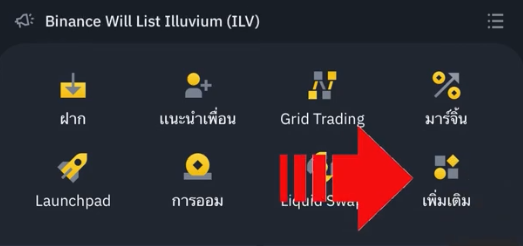
6. จากนั้นให้เลื่อนลงมาหาคำว่า “การจัดการ API”
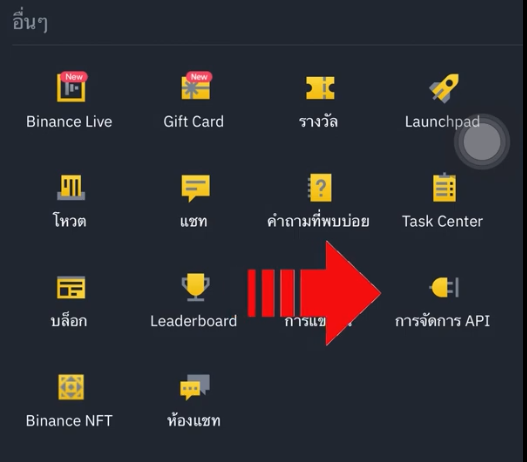
7. ตั้งชื่อ API แล้วกดสร้าง API
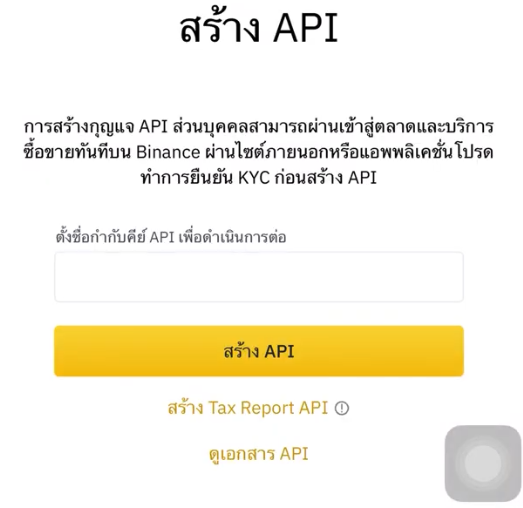
8. เมื่อกดสร้าง API แล้วก็จะได้ API Key ให้กดปุ่มสามเหลี่ยมเล็ก ๆ เพื่อขอดู Secret Key เพิ่มเติม
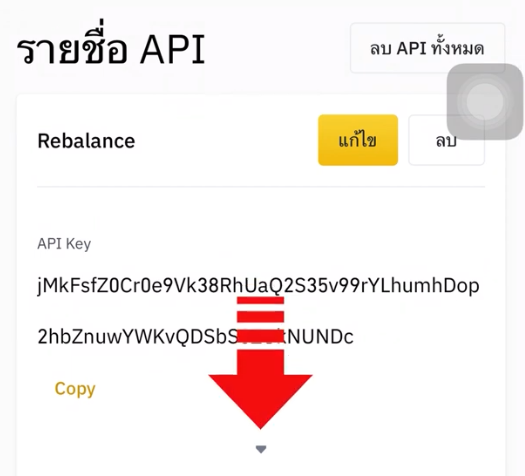
9. จะเห็น Secret Key (ข้อควรระวัง : Secret Key หากผู้ใช้งานทำการปิดหน้านี้ไปแล้วจะไม่สามารถกลับมาดู Secret Key ได้อีก จะดูได้แค่ครั้งเดียว หากจำไม่ได้ต้องสร้างใหม่เท่านั้น )
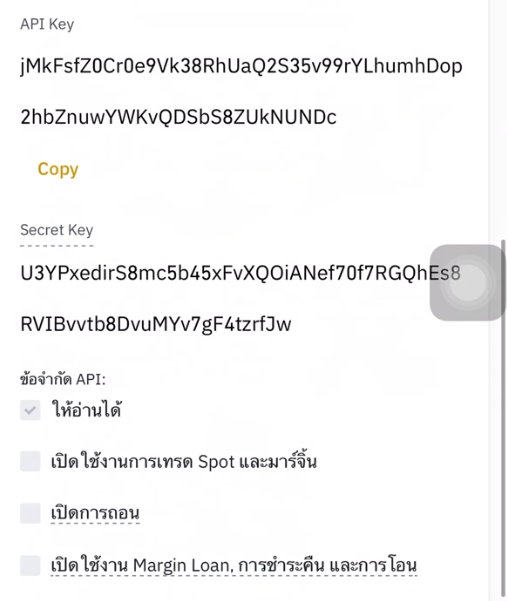
10. จากนั้นให้เลื่อนขึ้นไปด้านบนเพื่อทำการแก้ไข API
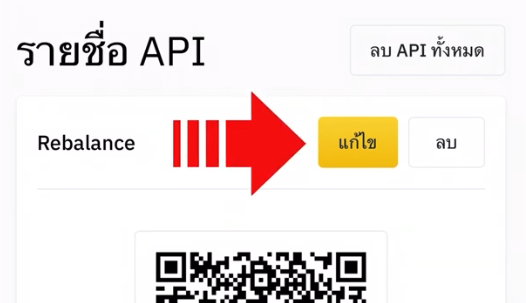
11. ให้ติ๊กถูก “เปิดใช้งานการเทรด Spot และมาร์จิ้น” ดังรูป
ข้อควรระวัง ไม่ควรติ๊กถูกเพิ่มมากกว่านี้ และห้ามติ๊กถูกการโอนเงินไปยังกระเป๋าอื่น เพื่อป้องกันการโดนแฮค บอทมีหน้าที่แค่เทรดในกระเป๋า Spot จึงไม่จำเป็นต้องเปิดข้อจำกัดของ API เพิ่ม
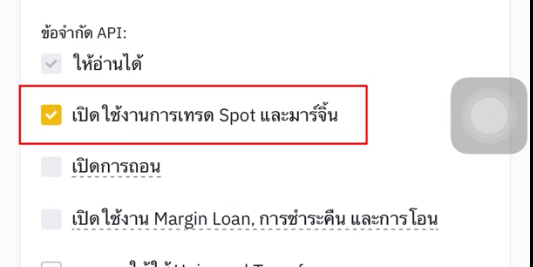
12. จากนั้นให้ copy ทั้ง API Key และ Secret Key มาใส่ในฟอร์มแล้วกด Save ก็จะสามารถเปิดการใช้งานบอทได้ทันที
สำหรับการสร้าง token line notify สามารถอ่านรายละเอียดได้ที : https://www.crypto-rebalance.com/create-line-notify/ เมื่อสร้าง token แล้วให้นำมาใส่ที่ช่อง line notify
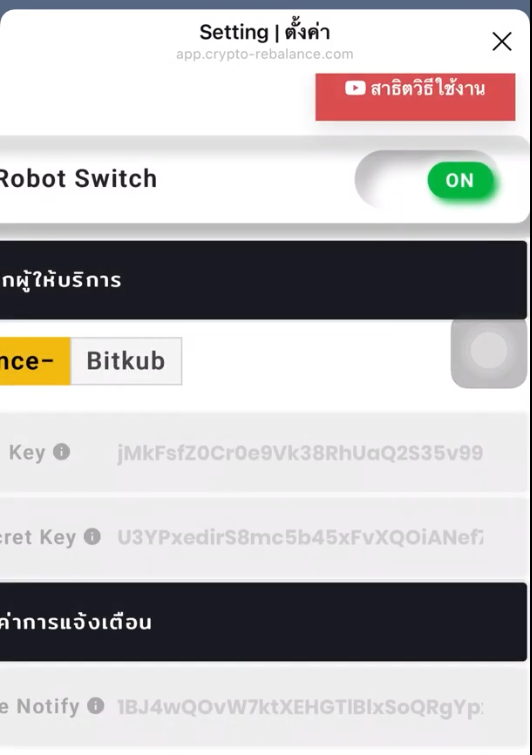
13. หากเปิดใช้งานบอทแล้ว rich menu จะเปลี่ยนเป็นสีเขียวและมีคำว่า online แสดงขึ้นมา แสดงว่าบอทกำลังทำงานแล้วครับผม
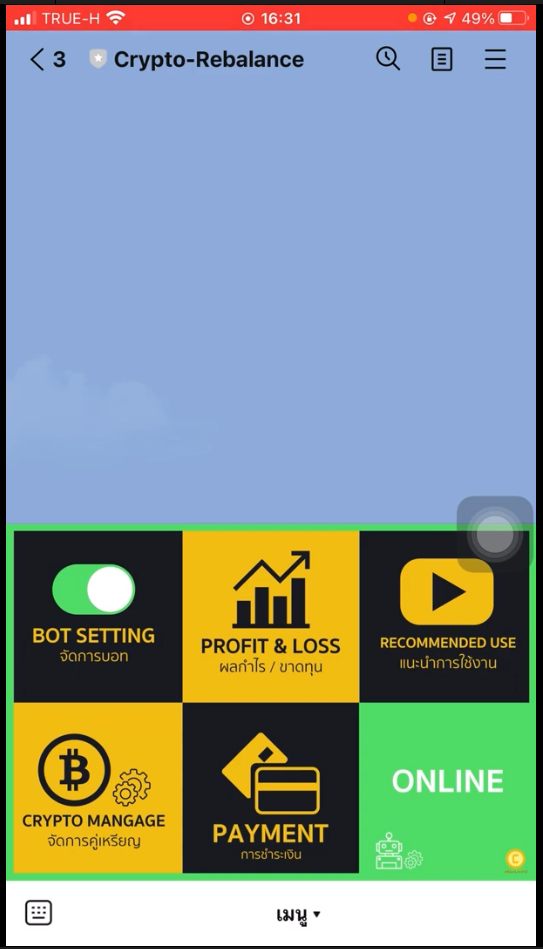
ดูรายละเอียดเพิ่มเติมแบบคลิปวีดีโอได้ที่